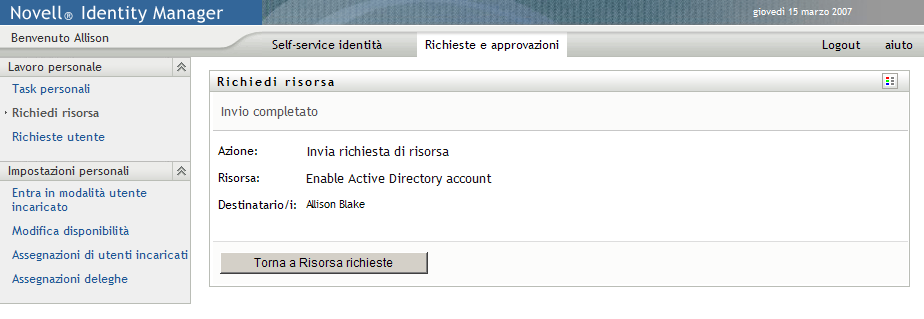10.3 Richiesta di una risorsa
L'operazione consente di effettuare una richiesta di risorsa. Quando viene avviata la richiesta, l'applicazione utente visualizza il modulo di richiesta iniziale. Questo modulo consente di specificare tutte le informazioni necessarie per la richiesta.
Quando viene inviata una richiesta di risorsa, la richiesta avvia un workflow che coordina le approvazioni necessarie per soddisfare la richiesta. Per alcune richieste di risorse è sufficiente l'approvazione di un singolo individuo mentre per altre è necessaria l'approvazione di più individui. In alcuni casi è possibile che una richiesta venga soddisfatta senza approvazioni.
Per richiedere una risorsa:
-
Fare clic su Nel gruppo di azioni .
Viene visualizzata la pagina Richiedi risorsa.
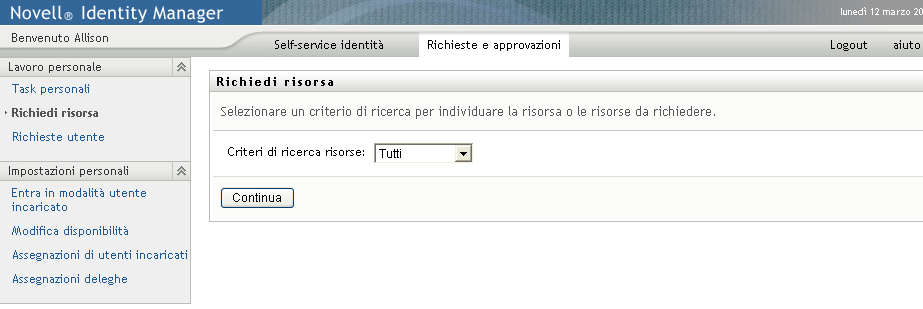
-
Selezionare la categoria della risorsa nell'elenco a discesa . Selezionare per includere le risorse di tutte le categoria disponibili.
-
Fare clic su .
Nella pagina Richiedi risorsa viene visualizzato un elenco di risorse disponibili per l'utente corrente.
L'applicazione utente applica restrizioni di sicurezza per garantire la visualizzazione solo dei tipi di richiesta di cui si dispongono i diritti di accesso.
-
Selezionare la risorsa desiderata facendo clic sul nome della risorsa.
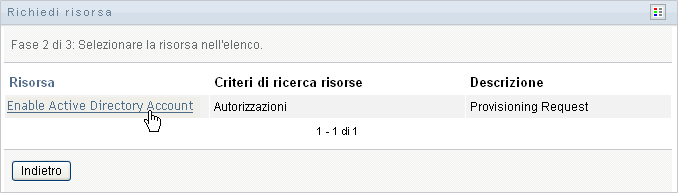
Nella pagina Richiedi risorsa viene visualizzato il modulo di richiesta iniziale.
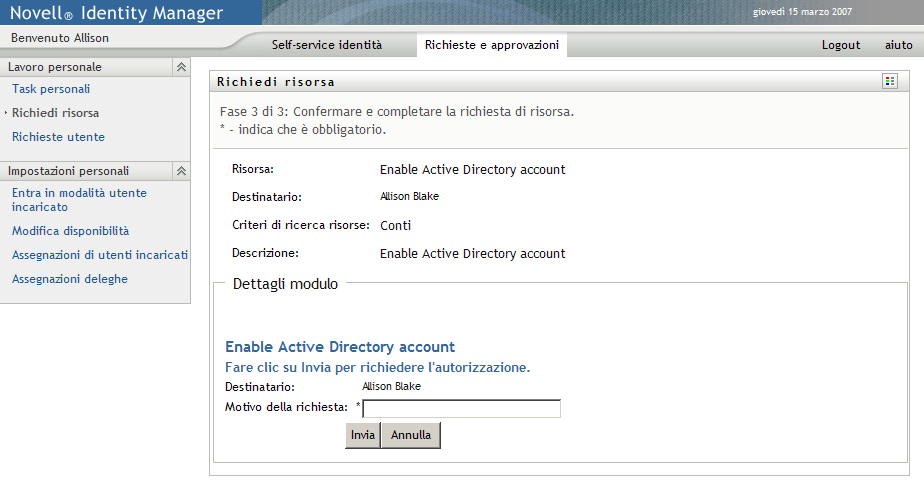
Se per la risorsa richiesta è necessaria una firma digitale, viene visualizzata l'icona nell'angolo superiore destro della pagina. In Internet Explorer viene inoltre visualizzato un messaggio che indica che è necessario premere il tasto Barra spaziatrice o Invio per attivare l'applet della firma digitale:
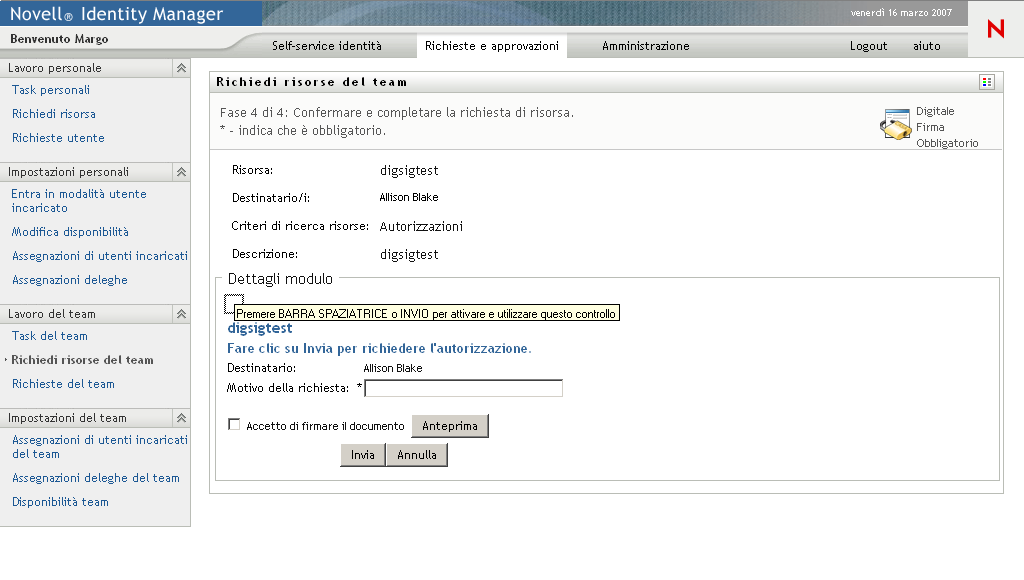
-
Se si esegue una richiesta per cui è necessaria una firma digitale, eseguire i seguenti passaggi:
-
Se si utilizza una smart card, inserirla nell'apposito lettore.
-
In Internet Explorer premere il tasto Barra spaziatrice o Invio per attivare l'applet.
Potrebbe venire visualizzato un messaggio di avviso di sicurezza.
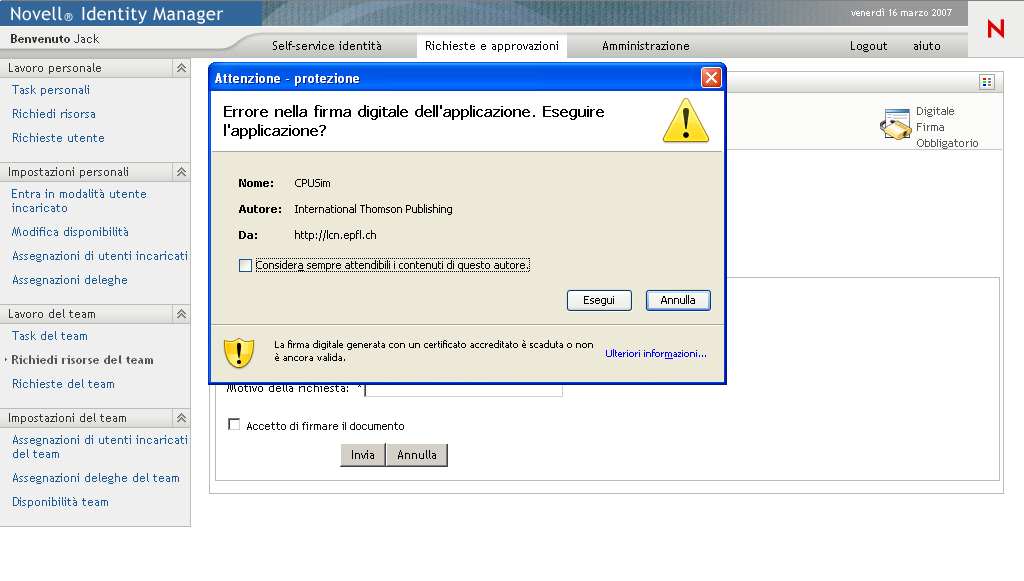
-
Fare clic su per continuare.
-
Compilare i campi nel modulo di richiesta. I campi presenti sul modulo dipendono dalla risorsa richiesta.
-
Fare clic sulla casella di controllo accanto al messaggio di conferma di firma digitale per indicare che si è pronti ad aggiungere la firma.
Il messaggio di conferma della firma digitale dipende dalla configurazione della risorsa di provisioning da parte dell'amministratore.
Viene visualizzata una finestra popup che consente di selezionare un certificato. Nella finestra popup vengono elencati i certificati importati nel browser e quelli importati nella smart card eventualmente connessa.
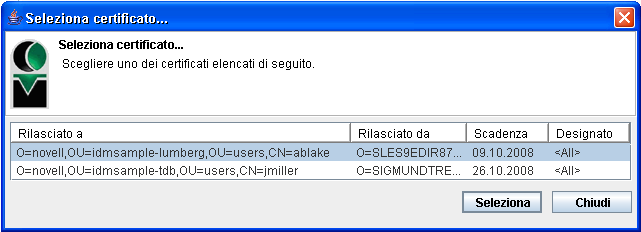
-
Selezionare il certificato che si desidera utilizzare e fare clic su .
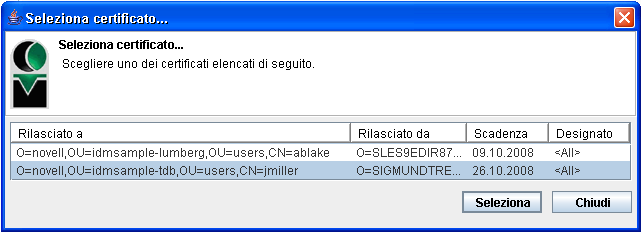
-
Se si seleziona un certificato importato nel browser, è necessario immettere la relativa password nel campo del modulo di richiesta.
-
Se si seleziona un certificato importato nella smart card, immettere il PIN corrispondente e fare clic su .
Non è necessario digitare la password del certificato se si utilizza una smart card. La password infatti è già trasmessa alla scheda.
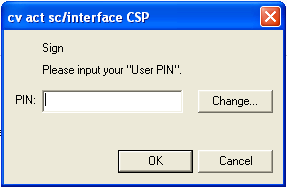
Se l'amministratore ha abilitato la visualizzazione in anteprima del contratto dell'utente, il pulsante è abilitato.

-
Fare clic sul pulsante per visualizzare il contratto dell'utente.
Se il tipo di firma digitale è impostato su Modulo, viene visualizzato un documento PDF.
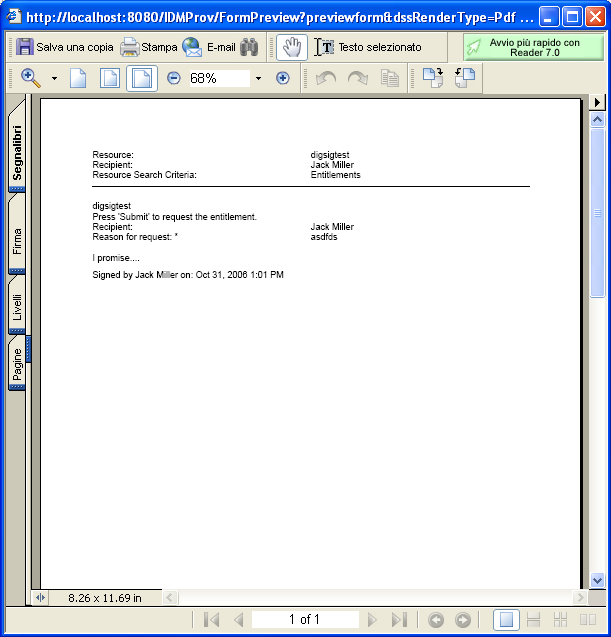
Se il tipo di firma digitale è impostato su dati, viene visualizzato un documento XML.
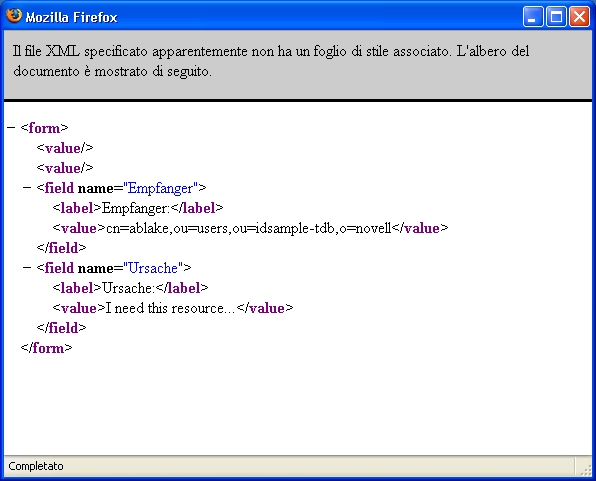
-
-
Se per la richiesta in corso non è necessaria una firma digitale, è sufficiente compilare i campi nel modulo di richiesta iniziale. I campi presenti sul modulo dipendono dalla risorsa richiesta.
-
Fare clic su .
Nella pagina Richiedi risorsa viene visualizzato un messaggio di stato che indica se la richiesta è stata inviata correttamente.